Vaadin - Composant de mise en page
Les composants de mise en page fonctionnent comme un espace réservé pour contenir et représenter les données dans le frontal. Dans ce chapitre, nous découvrirons les différents types de composants de mise en page du VAADIN.
Disposition verticale et horizontale
Les dispositions verticales et horizontales sont les dispositions ordonnées qui aident les utilisateurs à rendre les données de manière verticale ou horizontale. Nous avons utilisé ce concept dans de nombreux exemples précédents que nous avons vus jusqu'à présent. L'exemple suivant vous montrera comment l'utiliser dans une application Vaadin.
package com.TutorialsMy.myApp;
import javax.servlet.annotation.WebServlet;
import com.vaadin.annotations.Theme;
import com.vaadin.annotations.VaadinServletConfiguration;
import com.vaadin.server.VaadinRequest;
import com.vaadin.server.VaadinServlet;
import com.vaadin.shared.ui.ContentMode;
import com.vaadin.ui.Button;
import com.vaadin.ui.HorizontalLayout;
import com.vaadin.ui.Label;
import com.vaadin.ui.TextField;
import com.vaadin.ui.UI;
import com.vaadin.ui.VerticalLayout;
@Theme("mytheme")
public class MyUI extends UI {
@Override
protected void init(VaadinRequest vaadinRequest) {
Label l1 = new Label("Your Name-\n",ContentMode.PREFORMATTED);
Label l2 = new Label("Your Address-\n",ContentMode.PREFORMATTED);
Label l3 = new Label("Your Postal code-\n",ContentMode.PREFORMATTED);
final VerticalLayout vLayout = new VerticalLayout();
final HorizontalLayout hLayout = new HorizontalLayout();
vLayout.setDescription("This is a example of vertical layout");
vLayout.addComponents(l1,l2,l3);;
//hLayout.setDescription("This is example of Horizontal layout");
// hLayout.addComponents(l1,l2,l3);
setContent(vLayout);
//setContent(hLayout);
}
@WebServlet(urlPatterns = "/*", name = "MyUIServlet", asyncSupported = true)
@VaadinServletConfiguration(ui = MyUI.class, productionMode = false)
public static class MyUIServlet extends VaadinServlet {}
}Ce code donnera la sortie ci-dessous dans le navigateur.

Lorsque nous utilisons une mise en page horizontale au lieu de verticale, le même morceau de code produira la sortie ci-dessous dans le navigateur.
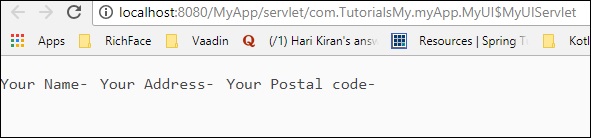
la grille
Grid est un autre composant de Vaadin à l'aide duquel les utilisateurs peuvent représenter les données tabulaires dans le navigateur. Dans cette section, nous découvrirons Grid et son utilisation.
Créez d'abord une classe nommée «Personne».
package com.TutorialsMy.myApp;
public class Person {
private String name;
private int number;
public Person(){}
public Person(String string, int i) {
// TODO Auto-generated constructor stub
this.name = string;
this.number =i;
}
public String getName() {
return name;
}
public void setName(String name) {
this.name = name;
}
public int getNumber() {
return number;
}
public void setNumber(int number) {
this.number = number;
}
}Maintenant, ajoutez le morceau de code suivant dans la classe MyUI.java -
package com.TutorialsMy.myApp;
import java.util.Arrays;
import java.util.List;
import javax.servlet.annotation.WebServlet;
import com.vaadin.annotations.Theme;
import com.vaadin.annotations.VaadinServletConfiguration;
import com.vaadin.server.VaadinRequest;
import com.vaadin.server.VaadinServlet;
import com.vaadin.shared.ui.ContentMode;
import com.vaadin.ui.Button;
import com.vaadin.ui.Grid;
import com.vaadin.ui.HorizontalLayout;
import com.vaadin.ui.Label;
import com.vaadin.ui.TextField;
import com.vaadin.ui.UI;
import com.vaadin.ui.VerticalLayout;
@Theme("mytheme")
public class MyUI extends UI {
@Override
protected void init(VaadinRequest vaadinRequest) {
HorizontalLayout hLayout = new HorizontalLayout();
// Have some data
List<Person> people = Arrays.asList(
new Person("First Boy", 98),
new Person("Second Boy", 99),
new Person("Thired Boy", 57));
// Create a grid bound to the list
Grid<Person> grid = new Grid<>();
grid.setItems(people);
grid.addColumn(Person::getName).setCaption("Name");
grid.addColumn(Person::getNumber).setCaption("Number in Examination");
hLayout.addComponent(grid);
setContent(hLayout);
}
@WebServlet(urlPatterns = "/*", name = "MyUIServlet", asyncSupported = true)
@VaadinServletConfiguration(ui = MyUI.class, productionMode = false)
public static class MyUIServlet extends VaadinServlet {}
}Une fois les deux étapes terminées, compilez-les et exécutez-les. Vous pouvez observer la sortie suivante dans le navigateur -

Disposition du formulaire
La mise en page du formulaire est un autre composant du Vaadin qui nous aide à représenter les données dans deux formats de colonnes différents. Cela ressemblera à un formulaire. Dans cette section, vous en apprendrez plus sur cette disposition.
Modifiez votre fichier MyUI.java comme indiqué ci-dessous -
package com.TutorialsMy.myApp;
import java.util.Arrays;
import java.util.List;
import javax.servlet.annotation.WebServlet;
import com.vaadin.annotations.Theme;
import com.vaadin.annotations.VaadinServletConfiguration;
import com.vaadin.icons.VaadinIcons;
import com.vaadin.server.UserError;
import com.vaadin.server.VaadinRequest;
import com.vaadin.server.VaadinServlet;
import com.vaadin.shared.ui.ContentMode;
import com.vaadin.ui.Button;
import com.vaadin.ui.FormLayout;
import com.vaadin.ui.Grid;
import com.vaadin.ui.HorizontalLayout;
import com.vaadin.ui.Label;
import com.vaadin.ui.TextField;
import com.vaadin.ui.UI;
import com.vaadin.ui.VerticalLayout;
@Theme("mytheme")
public class MyUI extends UI {
@Override
protected void init(VaadinRequest vaadinRequest) {
FormLayout form = new FormLayout();
TextField tf1 = new TextField("Name");
tf1.setIcon(VaadinIcons.USER);
tf1.setRequiredIndicatorVisible(true);
form.addComponent(tf1);
TextField tf2 = new TextField("Street address");
tf2.setIcon(VaadinIcons.ROAD);
form.addComponent(tf2);
TextField tf3 = new TextField("Postal code");
tf3.setIcon(VaadinIcons.ENVELOPE);
form.addComponent(tf3);
// normally comes from validation by Binder
tf3.setComponentError(new UserError("Doh!"));
setContent(form);
}
@WebServlet(urlPatterns = "/*", name = "MyUIServlet", asyncSupported = true)
@VaadinServletConfiguration(ui = MyUI.class, productionMode = false)
public static class MyUIServlet extends VaadinServlet {}
}Lorsque vous compilez et exécutez le code ci-dessus, il rendra la sortie suivante dans le navigateur -

Panneau
Le panneau est un conteneur à un seul composant avec un cadre le décrivant. Il donne plus de fonctionnalités à la mise en page du formulaire. Dans l'exemple suivant, nous allons comprendre comment utiliser le panneau dans le Vaadin.
package com.TutorialsMy.myApp;
import java.util.Arrays;
import java.util.List;
import javax.servlet.annotation.WebServlet;
import com.vaadin.annotations.Theme;
import com.vaadin.annotations.VaadinServletConfiguration;
import com.vaadin.icons.VaadinIcons;
import com.vaadin.server.UserError;
import com.vaadin.server.VaadinRequest;
import com.vaadin.server.VaadinServlet;
import com.vaadin.shared.ui.ContentMode;
import com.vaadin.ui.Button;
import com.vaadin.ui.FormLayout;
import com.vaadin.ui.Grid;
import com.vaadin.ui.HorizontalLayout;
import com.vaadin.ui.Label;
import com.vaadin.ui.Panel;
import com.vaadin.ui.TextField;
import com.vaadin.ui.UI;
import com.vaadin.ui.VerticalLayout;
@Theme("mytheme")
public class MyUI extends UI {
@Override
protected void init(VaadinRequest vaadinRequest) {
HorizontalLayout layout = new HorizontalLayout();
Panel panel = new Panel("Panel Example ");
panel.addStyleName("mypanelexample");
panel.setSizeUndefined(); // Shrink to fit content
layout.addComponent(panel);
// Create the content
FormLayout content = new FormLayout();
content.addStyleName("mypanelcontent");
content.addComponent(new TextField("Name"));
content.addComponent(new TextField("Password"));
content.setSizeUndefined(); // Shrink to fit
content.setMargin(true);
panel.setContent(content);
setContent(panel);
}
@WebServlet(urlPatterns = "/*", name = "MyUIServlet", asyncSupported = true)
@VaadinServletConfiguration(ui = MyUI.class, productionMode = false)
public static class MyUIServlet extends VaadinServlet {}
}Lorsque vous exécutez le morceau de code ci-dessus, il produira la sortie suivante dans le navigateur

Sous-fenêtre
La sous-fenêtre est un panneau flottant dans un navigateur actif. Cela permet à l'utilisateur de séparer le contenu dans une fenêtre différente. Comme les autres composants Layout, il est également contrôlé par les codes d'exécution Vaadin Html. Dans l'exemple suivant, nous verrons comment fonctionne le panneau de sous-fenêtre.
Modifiez votre code MYUI comme indiqué ci-dessous.
package com.TutorialsMy.myApp;
import java.util.Arrays;
import java.util.List;
import javax.servlet.annotation.WebServlet;
import com.vaadin.annotations.Theme;
import com.vaadin.annotations.VaadinServletConfiguration;
import com.vaadin.icons.VaadinIcons;
import com.vaadin.server.UserError;
import com.vaadin.server.VaadinRequest;
import com.vaadin.server.VaadinServlet;
import com.vaadin.shared.ui.ContentMode;
import com.vaadin.ui.Button;
import com.vaadin.ui.FormLayout;
import com.vaadin.ui.Grid;
import com.vaadin.ui.HorizontalLayout;
import com.vaadin.ui.Label;
import com.vaadin.ui.Panel;
import com.vaadin.ui.TextField;
import com.vaadin.ui.UI;
import com.vaadin.ui.VerticalLayout;
import com.vaadin.ui.Window;
@Theme("mytheme")
public class MyUI extends UI {
@Override
protected void init(VaadinRequest vaadinRequest) {
setContent(new Label("Sub Window"));
// Create a sub-window and set the content
Window subWindow = new Window("~~~~~~~~Sub-window Example~~~~~~~");
VerticalLayout subContent = new VerticalLayout();
subWindow.setContent(subContent);
// Put some components in it
subContent.addComponent(new Label("This is a new label inside the window"));
subContent.addComponent(new Button("Click Me :)"));
// Center it in the browser window
subWindow.center();
// Open it in the UI
addWindow(subWindow);
}
@WebServlet(urlPatterns = "/*", name = "MyUIServlet", asyncSupported = true)
@VaadinServletConfiguration(ui = MyUI.class, productionMode = false)
public static class MyUIServlet extends VaadinServlet {}
}Une fois que vous compilez et exécutez le morceau de code ci-dessus, vous obtiendrez la sortie ci-dessous dans le navigateur.

Feuille à onglets
La feuille d'onglets est un conteneur à plusieurs composants qui permet de basculer entre les composants à l'aide d'onglets. Tous les onglets sont organisés sous forme de barre d'onglets en haut de la feuille d'onglets. Le code suivant. vous montre comment utiliser Vaadin Tab-Sheet.
Veuillez modifier votre classe MyUI.java comme indiqué ci-dessous.
package com.TutorialsMy.myApp;
import java.util.Arrays;
import java.util.List;
import javax.servlet.annotation.WebServlet;import com.vaadin.annotations.Theme;
import com.vaadin.annotations.VaadinServletConfiguration;
import com.vaadin.icons.VaadinIcons;
import com.vaadin.server.UserError;
import com.vaadin.server.VaadinRequest;
import com.vaadin.server.VaadinServlet;
import com.vaadin.shared.ui.ContentMode;
import com.vaadin.ui.Button;
import com.vaadin.ui.FormLayout;
import com.vaadin.ui.Grid;
import com.vaadin.ui.HorizontalLayout;
import com.vaadin.ui.Label;
import com.vaadin.ui.Panel;
import com.vaadin.ui.TabSheet;
import com.vaadin.ui.TextField;
import com.vaadin.ui.UI;
import com.vaadin.ui.VerticalLayout;
import com.vaadin.ui.Window;
@Theme("mytheme")
public class MyUI extends UI {
@Override
protected void init(VaadinRequest vaadinRequest) {
TabSheet tabsheet = new TabSheet();
VerticalLayout layout = new VerticalLayout();
layout.addComponent(tabsheet);
// Create the first tab
VerticalLayout tab1 = new VerticalLayout();
tab1.addComponent(new Label("Eaxmple of Train"));
tab1.setCaption("Train");
tabsheet.addTab(tab1).setIcon(VaadinIcons.TRAIN);;
// This tab gets its caption from the component caption
VerticalLayout tab2 = new VerticalLayout();
tab2.addComponent(new Label("Example of Plane"));
tab2.setCaption("Plane");
tabsheet.addTab(tab2).setIcon(VaadinIcons.AIRPLANE);
setContent(layout);
}
@WebServlet(urlPatterns = "/*", name = "MyUIServlet", asyncSupported = true)
@VaadinServletConfiguration(ui = MyUI.class, productionMode = false)
public static class MyUIServlet extends VaadinServlet {}
}Vous pouvez observer la sortie suivante dans le navigateur lorsque vous exécutez le code ci-dessus. Notez que vous pouvez basculer entre le train et l'avion en fonction de votre sélection dans l'en-tête de l'onglet.

Disposition absolue
La disposition absolue vous permet de placer le contenu dans une position sélective de manière arbitraire. Le code suivant est un exemple d'utilisation de l'absolu.
Mettez à jour la classe MyUI.java comme indiqué ci-dessous.
package com.TutorialsMy.myApp;
import java.util.Arrays;
import java.util.List;
import javax.servlet.annotation.WebServlet;
import com.vaadin.annotations.Theme;
import com.vaadin.annotations.VaadinServletConfiguration;
import com.vaadin.icons.VaadinIcons;
import com.vaadin.server.UserError;
import com.vaadin.server.VaadinRequest;
import com.vaadin.server.VaadinServlet;
import com.vaadin.shared.ui.ContentMode;
import com.vaadin.ui.AbsoluteLayout;
import com.vaadin.ui.Button;
import com.vaadin.ui.FormLayout;
import com.vaadin.ui.Grid;
import com.vaadin.ui.HorizontalLayout;
import com.vaadin.ui.Label;
import com.vaadin.ui.Panel;
import com.vaadin.ui.TabSheet;
import com.vaadin.ui.TextField;
import com.vaadin.ui.UI;
import com.vaadin.ui.VerticalLayout;
import com.vaadin.ui.Window;
@Theme("mytheme")
public class MyUI extends UI {
@Override
protected void init(VaadinRequest vaadinRequest) {
// A 400x250 pixels size layout
AbsoluteLayout layout = new AbsoluteLayout();
layout.setWidth("400px");
layout.setHeight("200px");
// A component with coordinates for its top-left corner
TextField text = new TextField("Example of Absolute Layout");
layout.addComponent(text, "left: 50px; top: 50px;");
setContent(layout);
}
@WebServlet(urlPatterns = "/*", name = "MyUIServlet", asyncSupported = true)
@VaadinServletConfiguration(ui = MyUI.class, productionMode = false)
public static class MyUIServlet extends VaadinServlet {}
}Vous pouvez observer la sortie suivante dans votre navigateur lorsque vous exécutez le code donné ci-dessus -
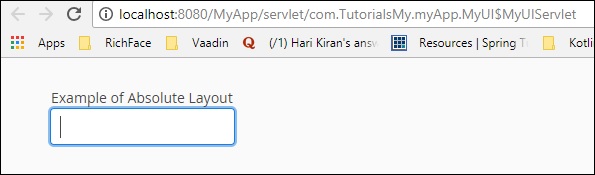
Disposition personnalisée
Une mise en page personnalisée est une mise en page que vous pouvez personnaliser selon vos besoins, et donc son nom. L'exemple suivant montre comment créer une mise en page personnalisée pour notre application.
Modifiez la classe MyUI.java comme indiqué ci-dessous -
package com.TutorialsMy.myApp;
import java.util.Arrays;
import java.util.List;
import javax.servlet.annotation.WebServlet;
import com.vaadin.annotations.Theme;
import com.vaadin.annotations.VaadinServletConfiguration;
import com.vaadin.icons.VaadinIcons;
import com.vaadin.server.UserError;
import com.vaadin.server.VaadinRequest;
import com.vaadin.server.VaadinServlet;
import com.vaadin.shared.ui.ContentMode;
import com.vaadin.ui.AbsoluteLayout;
import com.vaadin.ui.Button;
import com.vaadin.ui.CustomLayout;
import com.vaadin.ui.FormLayout;
import com.vaadin.ui.Grid;
import com.vaadin.ui.HorizontalLayout;
import com.vaadin.ui.Label;
import com.vaadin.ui.Panel;
import com.vaadin.ui.TabSheet;
import com.vaadin.ui.TextField;
import com.vaadin.ui.UI;
import com.vaadin.ui.VerticalLayout;
import com.vaadin.ui.Window;
@Theme("mytheme")
public class MyUI extends UI {
@Override
protected void init(VaadinRequest vaadinRequest) {
// A 400x250 pixels size layout
Panel loginPanel = new Panel("Login");
CustomLayout content = new CustomLayout("layoutname");
content.setSizeUndefined();
loginPanel.setContent(content);
loginPanel.setSizeUndefined();
// No captions for fields is they are provided in the template
content.addComponent(new TextField(), "username");
content.addComponent(new TextField(), "password");
content.addComponent(new Button("Login"), "okbutton");
//content.addComponent(loginPanel
setContent(loginPanel);
setContent(content);
}
@WebServlet(urlPatterns = "/*", name = "MyUIServlet", asyncSupported = true)
@VaadinServletConfiguration(ui = MyUI.class, productionMode = false)
public static class MyUIServlet extends VaadinServlet {}
}Vous pouvez observer la sortie suivante dans votre navigateur lorsque vous exécutez le morceau de code ci-dessus -
